qui puoi trovare qualche risposta ai tuoi dubbi.
Se l'argomento che ti interessa non è presente, ti prego di segnalarmelo.
Questo tutorial è stato creato con PSP X2, ma può essere eseguito anche con le altre versioni di PSP.
Per tradurlo, ho usato PSP X.
Il materiale viene da vari gruppi di condivisione. Il copyright appartiene ai rispettivi autori.
Grazie ai creatori dei tubes che mettono a disposizione il loro lavoro in vari gruppi di condivisione.
Occorrente:
Materiale qui
Il tube usato è di Guismo che ringrazio per il permesso di utilizzare i suoi tubes.
L'immagine è stato trovata sulla rete. Se vi appartiene fatemelo sapere, per aggiungere il credito.
Rispetta il lavoro degli autori, non cambiare il nome del file e non cancellare il watermark.
E' vietato condividere il materiale in un gruppo o offrirlo nella rete (siti, blog...). La loro utilizzazione nei tutorial deve essere autorizzata dagli autori.
Filtri:
Unplugged Tools - spice dots qui
Simple - Left right wrap qui
Toadies - what Are You qui
L&K - Zitah qui
Filters Unlimited qui
Filter Factory Gallery C - Heightline qui
I filtri Factory Gallery per essere usati devono prima essere convertiti. Come fare vedi qui
Si usano importandoli in Filters Unlimited (come fare vedi qui) ma possono funzionare anche da soli.

Metti le selezioni nella cartella Selezioni.
Metti il pennello nella cartella Pennelli (se hai problemi, con i pennelli, vedi alcuni appunti qui).
Apri il font in PSP e minimizzalo nella tua area di lavoro. Lo troverai nella lista dei font disponibili quando ti servirà.
Apri i tubes in PSP, duplicali usando la combinazione di tasti maiuscola+D e chiudi gli originali.
1. Imposta il colore di primo piano con #5c4d4c,
e il colore di sfondo con il colore nero #d5cac7.
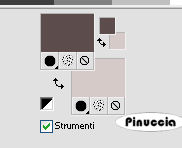
Passa il colore di primo piano a Gradiente, con i seguenti settaggi.
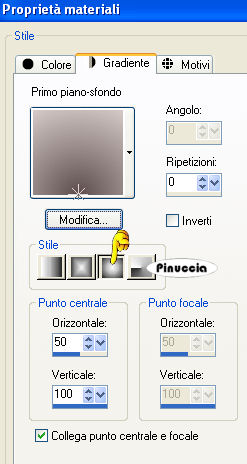
2. Apri una nuova immagine trasparente 800 x 600 pixels,
e riempila  con il gradiente.
con il gradiente.
3. Effetti>Plugins>Filters Unlimited - Unplugged Tools - Spice Dots...
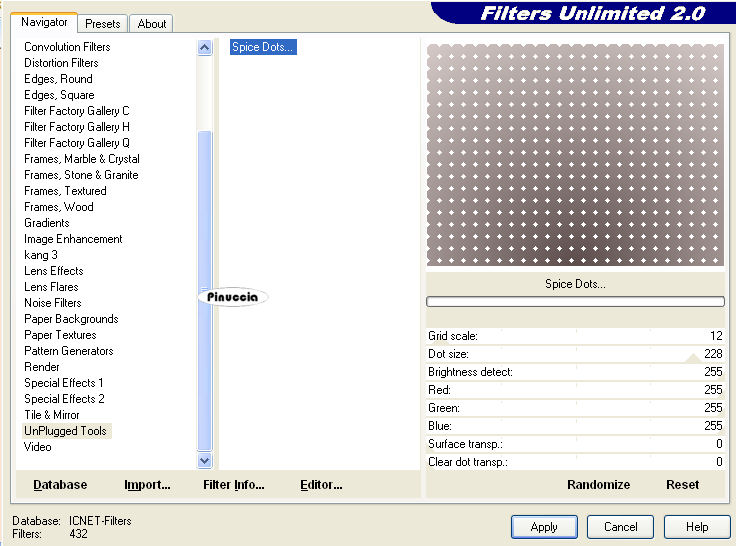
4. Effetti>Plugins>Filters Unlimited - Filter Factory Gallery C - Heightline:
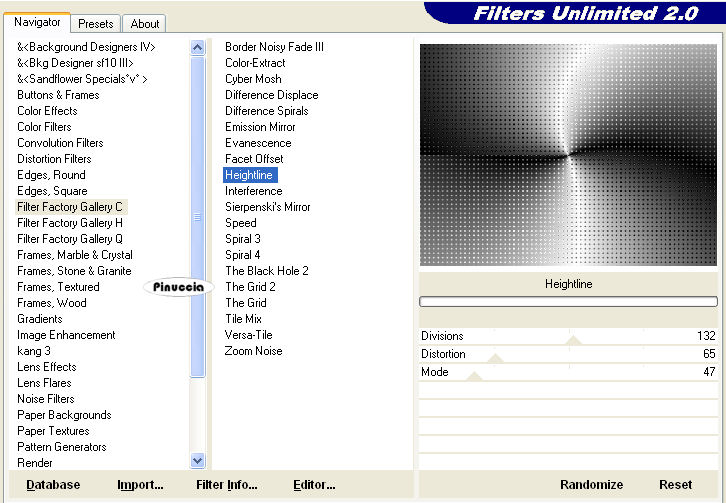
5. Regola>Sfocatura>Sfocatura radiale.
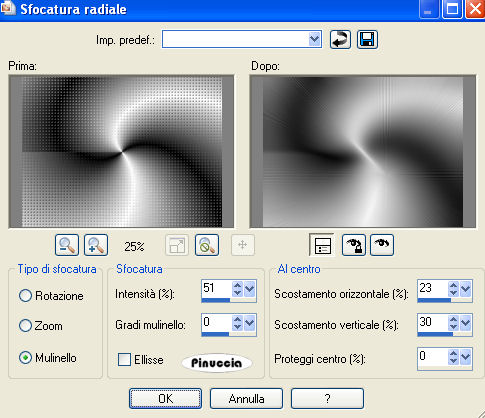
6. Effetti>Effetti di bordo>Aumenta.
7. Livelli>Nuovo livello raster - Raster 2.
Cambia i settaggi del gradiente portando le ripetizioni a 1.
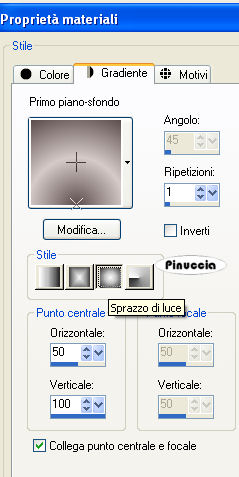
Riempi  il nuovo livello con questo gradiente.
il nuovo livello con questo gradiente.
8. Immagine>Ridimensiona, all'80%, tutti i livelli non selezionato.
9. Effetti>Effetti di immagine>Scostamento.

10. Livelli>Duplica.
Immagine>Rifletti.
Immagine>Capovolgi.
11. Livelli>Unisci>Unisci giù.
Immagine>Ridimensiona, all'80%, tutti i livelli non selezionato.
12. Effetti>Plugins>Simple - Left Right Wrap.
questo filtro fa parte del "bonus" di Simple. Usa il link prima del tutorial per scaricarlo.
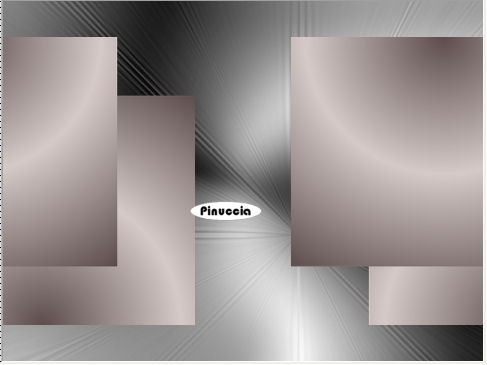
13. Nella paletta dei livelli cambia la modalità di miscelatura di questo livello in Luce netta.
Effetti>Effetti di bordo>Aumenta.
14. Livelli>Duplica.
Immagine>Ruota per gradi - 90 gradi a destra.

Nella paletta dei livelli la miscelatura è correttamente impostata in Luce netta.
15. Effetti>Plugins>Toadies - What are you.
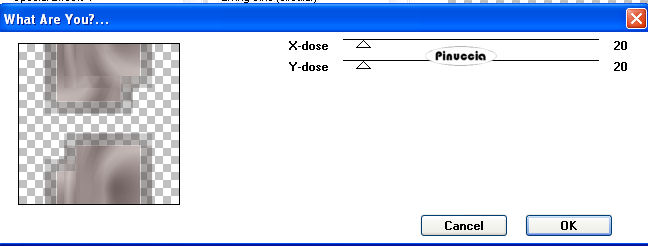
16. Effetti>Effetti di bordo>Aumenta.
17. Effetti>Plugins>L & K landksisteofwonders - Zitah.
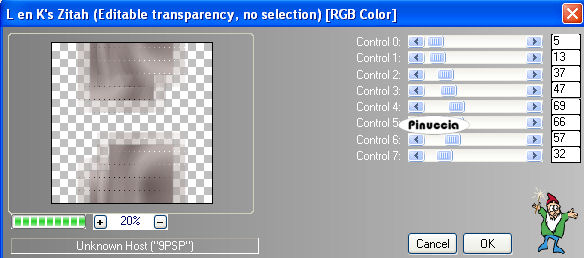
18. Livelli>Nuovo livello raster - Raster 3.
Selezione>Carica/Salva selezione>Carica selezione da disco.
Cerca e carica la selezione selectionoisette21.
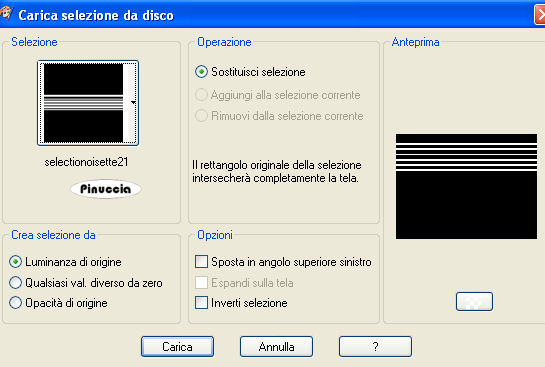
19. Imposta il colore di primo piano con il bianco #ffffff.
Imposta la modalità di corrispodenza dello strumento Riempimento in Nessuno,
in questo modo basterà un solo clic:

Riempi  la selezione con il colore bianco.
la selezione con il colore bianco.
Selezione>Deseleziona.
20. Effetti>Effetti di distorsione>Onda.
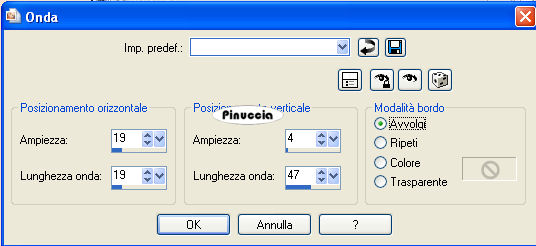
21. Effetti>Plugins>Toadies - What are you, con i settaggi precedenti.
Attiva lo strumento Puntatore  ,
,
Deformazione  se stai usando PSP 9,
se stai usando PSP 9,
e sposta il livello al centro della tag.

22. Livelli>Nuovo livello raster - Raster 4.
Selezione>Seleziona tutto.
23. Apri l'immagine 322775.jpg e vai a Modifica>Copia.
Torna al tuo lavoro e vai a Modifica>Incolla nella selezione.
Selezione>Deseleziona.
Cambia la modalità di miscelatura di questo livello in Sovrapponi.
25. Livelli>Nuovo livello raster - Raster 5.
Selezione>Carica/Salva selezione>Carica selezione da disco.
Cerca e carica la selezione selectionoisette24.
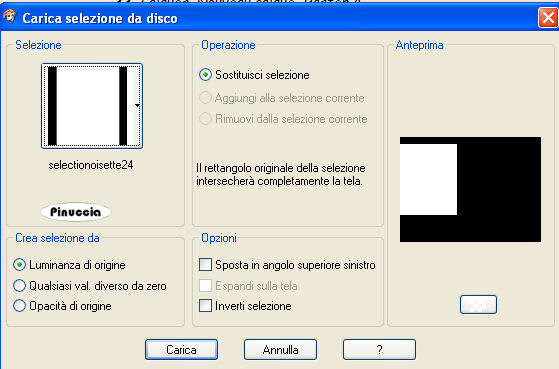
26 Riempi  la selezione con il colore bianco.
la selezione con il colore bianco.
Selezione>Modifica>Contrai - 2 pixels.
Premi sulla tastiera il tasto CANC.
Selezione>Deseleziona.
27. Effetti>Effetti di distorsione>Vento.

28. Livelli>Duplica.
Immagine>Rifletti.
29. Apri il tube calguisvoilette1511.pspimage e vai a Modifica>Copia.
Torna al tuo lavoro e vai a Modifica>Incolla come nuovo livello.
30. Immagine>Ridimensiona, al 60%, tutti i livelli non selezionato.
Sposta  il tube come nel mio esempio.
il tube come nel mio esempio.
31. Effetti>Effetti 3D>Sfalsa ombra, con il colore nero.

32. Questi dovrebbero essere il tuo lavoro e la tua paletta dei livelli.
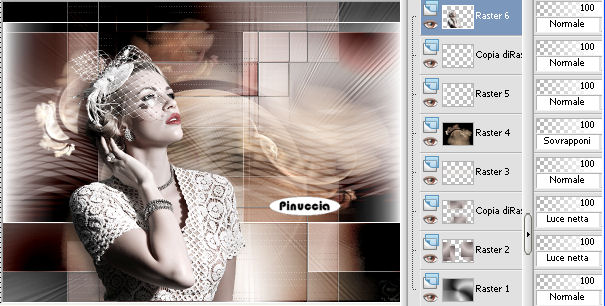
33. Attiva lo strumento Testo  , seleziona il font ChopinScript, con i seguenti settaggi.
, seleziona il font ChopinScript, con i seguenti settaggi.
dovrai regolare la dimensione a seconda della versione di PSP che stai usando

imposta il colore di primo piano e il colore di sfondo con il nero #000000.
Scrivi la lettera C in maiuscolo, con una dimensione molto grande, e hic in minuscolo con una dimensione minore.
Vedi il mio esempio per regolarti.
34. Posiziona le lettere come nel mio esempio.
Livelli>Converti in livello raster.
35. Effetti>Effetti 3D>sfalsa ombra, con il colore nero.

36. Imposta una dimensione più piccola e scrivi molto semplicemente in minuscolo e le iniziali con la maiuscola.
37. Immagine>Ruota per gradi - 20 gradi a sinistra.

Posiziona il testo comem nel mio esempio.
Livelli>Converti in livello raster.
38. Livelli>Nuovo livello raster - Raster 9.
39. Attiva lo strumento Pennello 
cerca e seleziona il pennello "baton" con i seguenti settaggi.

Applicalo con il colore nero in basso a destra.
40. Livelli>Unisci>Unisci tutto.
41. Immagine>Aggiungi bordatura, simmetriche non selezionato, con il colore #d7b9ac.
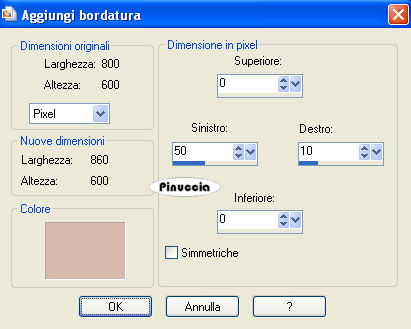
42. Immagine>Aggiungi bordatura, simmetriche non selezionato, con il colore nero #000000.
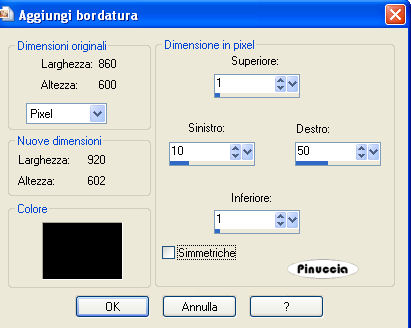
43. Immagine>Aggiungi bordatura, simmetriche non selezionato, con il colore #d7b8ac.
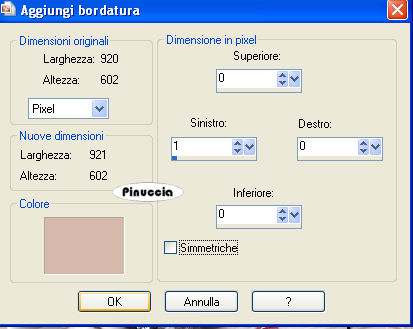
44. Immagine>Aggiungi bordatura, simmetriche non selezionato, con il colore nero #000000.
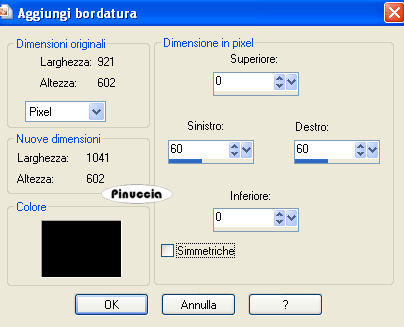
45. Attiva nuovamente lo strumento Pennello  ,
,
e seleziona il pennello "baton" con gli stessi settaggi, ma con la rotazione a 90:
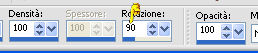
Applica il pennello in alto a sinistra con il colore nero.
48. Firma il tuo lavoro e salva in formato jpg.

Le vostre versioni. Grazie

Angela

Se hai problemi o dubbi, o trovi un link non funzionante, o anche soltanto per un saluto, scrivimi.
12 Marzo 2010